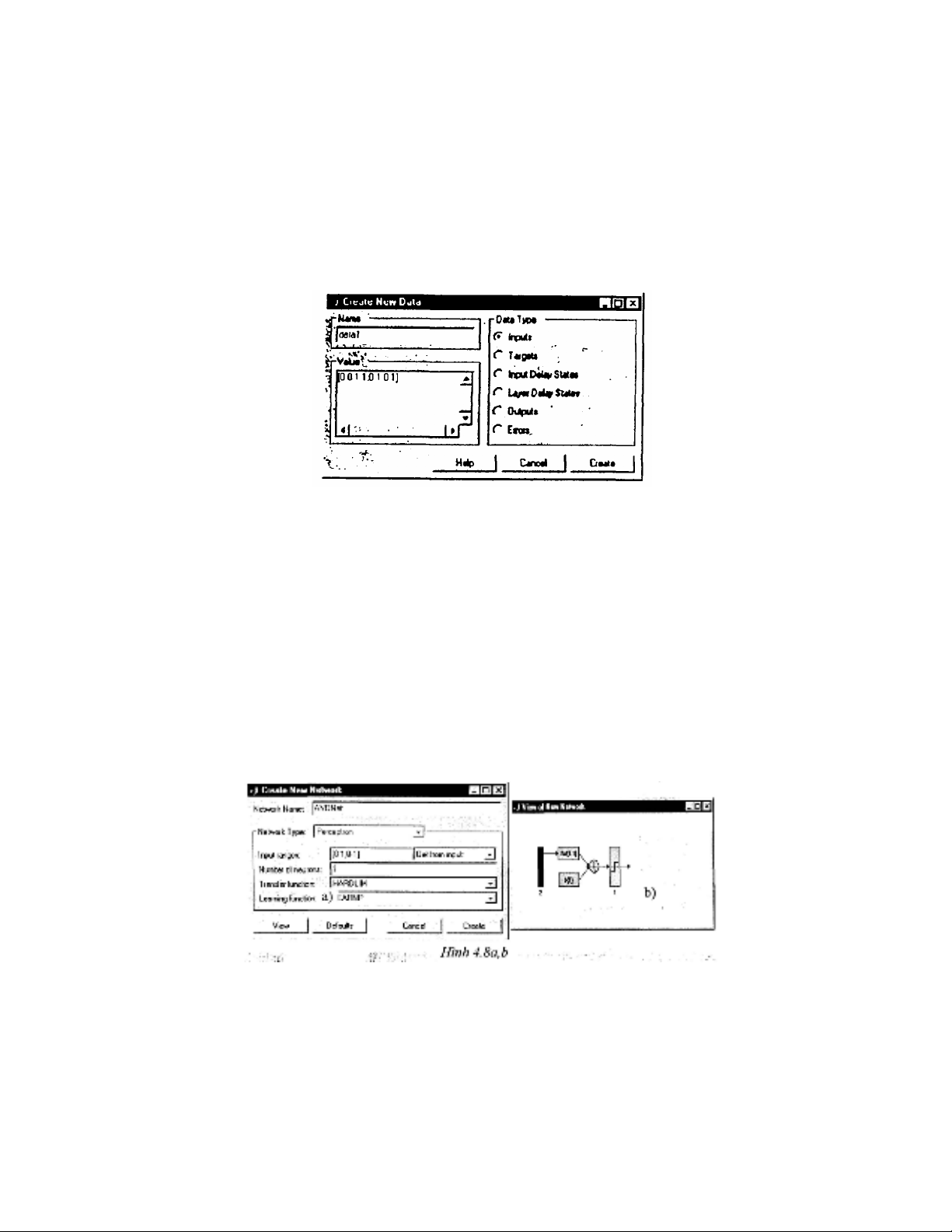
114
Như vậy, mạng có 2 phần tử vào và 4 tập của 2 phần tử véc tơ đó được
đưa đển để huấn luyện. Để đinh nghĩa dữ liệu này, kích vào new data sẽ xuất
hiện cửa sổ Create New Data. Đặt tên cho p, giá trị là [0 0 1 1; 0 1 0 -1] và
xác định kiểu dữ liệu (data type) là tập dữ liệu vào (inputs). Cửa sổ thiết lập
dữ liệu mới như hình 4.7. Bây giờ kịch Create để thiết lập file đầu vào p. Cửa
sổ Network/Data Manager hiện lên và p chỉ rõ là đầu vào. Tiếp theo ta thiết
lập đích của mạng. Kích new data một lần nữa rồi đưa vào biến t với giá trị [0
0 0 1], sau đó kích target để ấn định kiểu dữ liệu. Sau đó lại kịch Create ta sẽ
thấy cửa sổ Network/Data Mangaer xuất hiện với t là đích và p là các đầu
vào.
Hình 4.7
b. Thiết lập mạng
Giả thiết ta muốn thiết lập mạng mới có tên là ANDNet. Để làm điều đó
ta kích New Network. cửa sổ CreateNew Network xuất hiện với tên
ANDNet trong khung Network Name (hình 4.8), thiết lập kiêu mạng
Netword Type là Perceptron, khi đó kiểu mạng ta mong muốn được thiết
lập. Phạm vi đầu vào có thể được cài dặt bằng con số trong vùng đó. song ta
cũng rất dễ đàng nhận được chúng từ 1 đầu dữ liệu riêng biệt ta cần sử dụng.
Để làm điều này ta kích vào mũi lên di xuống ở phần bên phải của phạm vi
đầu vào (Input Range) menu này trải xuống chỉ ra rằng ta có thể có được
phạm vi đầu vào từ file p nếu ta muốn. Nếu kích vào p phạm vi đầu vào sẽ là
[0 1 ; 0 1].
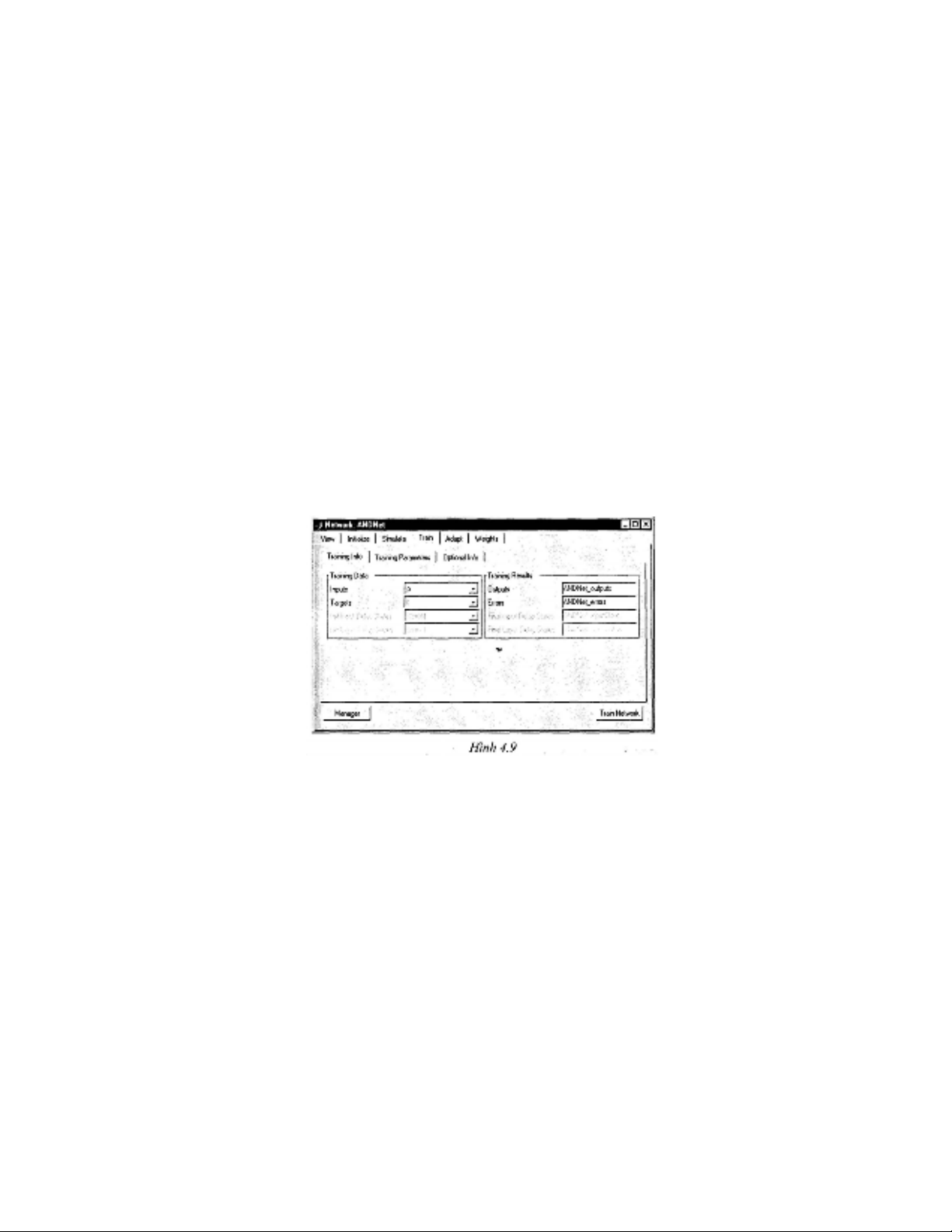
115
Hình 4.8a, b
Ta chọn hardlim trong menu hàm chuyển transfer function và learnp
trong menu hàm học learning function. Đển đây ta có cửa sổ Create New
Netword như hình 4.8a.Ta có thể quan sát cấu trúc mạng bằng cách kích vào
Wiew (hifnh 4.8b).
Như vậy ta đã thiết lập được một mạng nơron đầu vào đơn (bao gồm 2
phần tử) hàm chuyển hardlim và 1 đầu ra. Đó là mạng perceptron ta mong
muốn.
Bây giờ kích vào Create để mọi ra mạng vừa thiết lập, ta sẽ nhận được
cửa sổ Netword/Data Manager. Chú ý rằng ANDNet bây giờ được liệt kê
như một mạng (hình 4.9).
4.5.3. Huấn luyện mạng
Để huấn luyện mạng ta kích vào ANDNet để mở chúng, sau đó kích vào
Train, xuất hiện cửa sổ mới với nhãn: Netword:ANDNet. Ở đây ta có thể
nhìn lại mạng bằng cách kích vào Train. Để kiểm tra điều kiện đầu ta kích
vào nhãn Initialize. Bây giờ ấn vào nhãn Train, định rõ đầu vào, đầu ra bằng
cách kích vào nhăn Training Info, chọn P trong hộp thoại Inputs và t trong
hộp thoại targets. Khi đó cửa sổ Netword:ANDNet như hình 4.9.
Chú ý rằng kết quả huấn luyện của các đầu ra và sai số có ở ANDNet gắn
vào chúng. Việc làm này của chúng dễ dàng nhận ra sau khi chúng được đưa
ra từ dòng lệnh.
Sau khi kích vào nhãn Training Parameter, nó cho ta biết các thông số
như số lần huấn luyện, sai số đích. Ta có thể thay đổi các thông số này nếu ta
muốn.
Kích chuột vào Train Network để huấn luyện mạng pcrceptron, ta được
kết quả như hình 4.10.
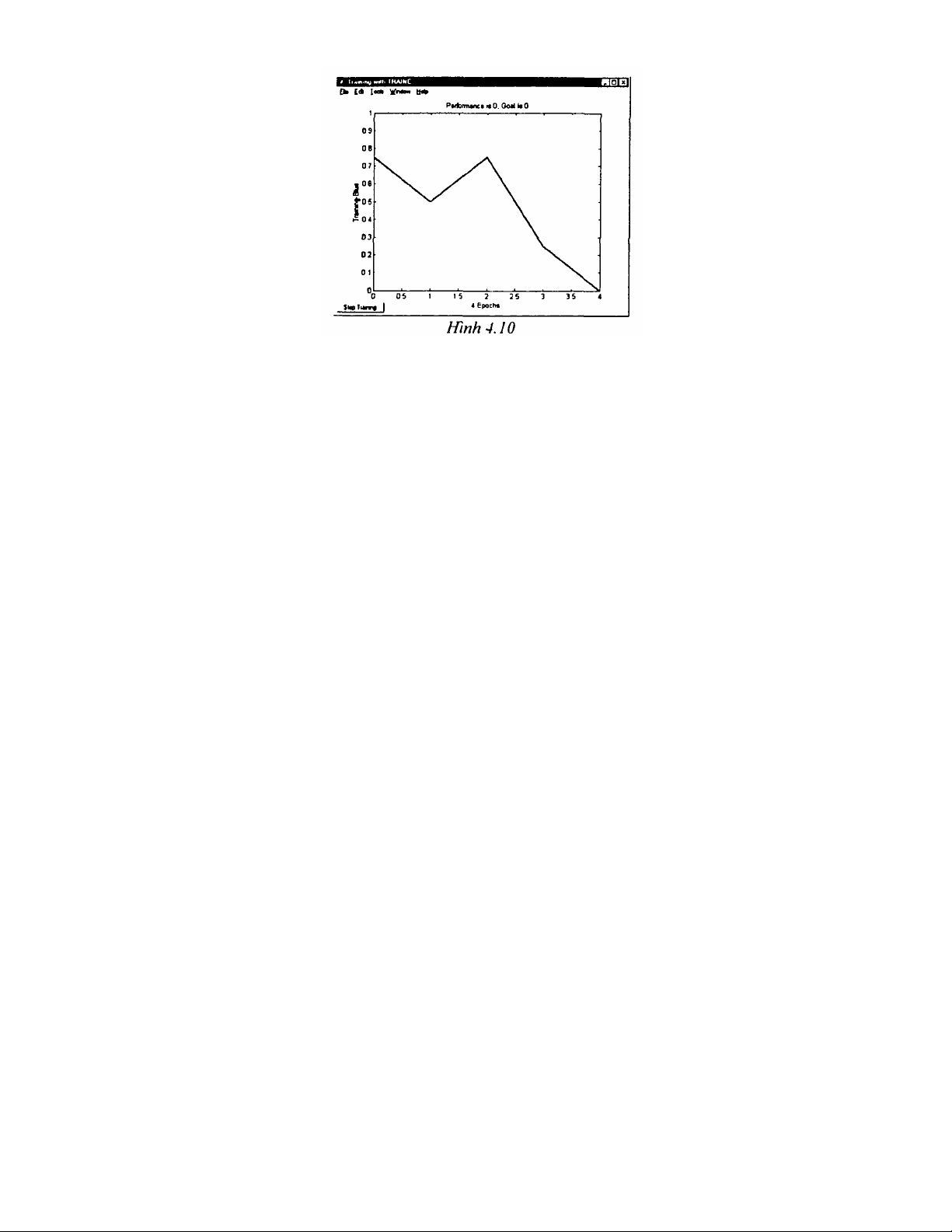
116
Vậy, mạng đã được huấn luyện dễ sai lệch bằng 0 ở chu kỳ thứ 4 (chú ý
rằng các dạng mạng khác thường không thể huấn luyện để được sai lệch bằng
0 mà sai lệch của chúng thường bao hàm trong một phạm vi rộng. Theo bản
miêu tả đó chúng ta vẽ đồ thị sai lệch của chúng trên tọa độ loga đúng hơn
trên tọa độ tuyến tính ví dụ nó đã dùng ở trên cho mạng perceptron).
Ta có thể kiểm tra răng mạng được huấn luyện cho sai lệch bằng 0 bằng
việc sử dụng đầu vào p và mô phỏng mạng. Để làm điều này, ta vào cửa sổ
Network/Data Manager và kích vào Network Only: Simulate, khi đó xuất
hiện cửa sổ. Netword: ANDNet kích vào Simulate. Lúc này menu Input
pull-down trải xuống chỉ rõ p là đầu vào và nhãn ra là ANDNet_outputsSim
để phân biệt nó từ đầu ra huấn luyện. Kích vào Simulate Network ở góc dưới
bên phải, quan sát Network/Data Manager ta sẽ thấy giá trị mới của đầu ra:
ANDNet_outputsSim. Kich đúp vào nó, một cửa sổ dữ liệu nhỏ:
ANDnet_outputsSim mở ra với trị số [0 0 0 1].
Vậy, mạng thực hiện cổng logic AND các đầu vào, nó cho ra giá trị 1 ở
đầu ra chỉ trong trường hợp cuối cùng, khi cả 2 đầu vào là 1.
4.5.4. Xuất kết quả Perceptron ra vùng làm việc
Để xuất các đầu ra và sai số của mạng ra cửa sổ vùng làm việc của
MATLAB, ta kích vào nút thấp hơn bên trái của cửa sổ Network:ANDNet để
đi đển phần sau Network/Data Manager. Chú ý đầu ra và sai số của
ANDNet được liệt kê trong bản liệt kê các đầu ra và sai số (Outputs and
Error) ở phần bên phải. Kích tiếp Export ta được cửa sổ Export hoặc Save
from Network/Data Magager. Kích vào ANDNet_outputs và ANDNet-
crrors để làm nổi rõ chúng, sau đó kích vào nút Export. Bây giờ 2 biến đó có
thể có ở vùng làm việc dòng lệnh. Để kiểm tra điều này, từ cửa sổ lệnh ta gõ
who để thấy tất cả các biến đã định nghĩa. Kết quả như sau:
who
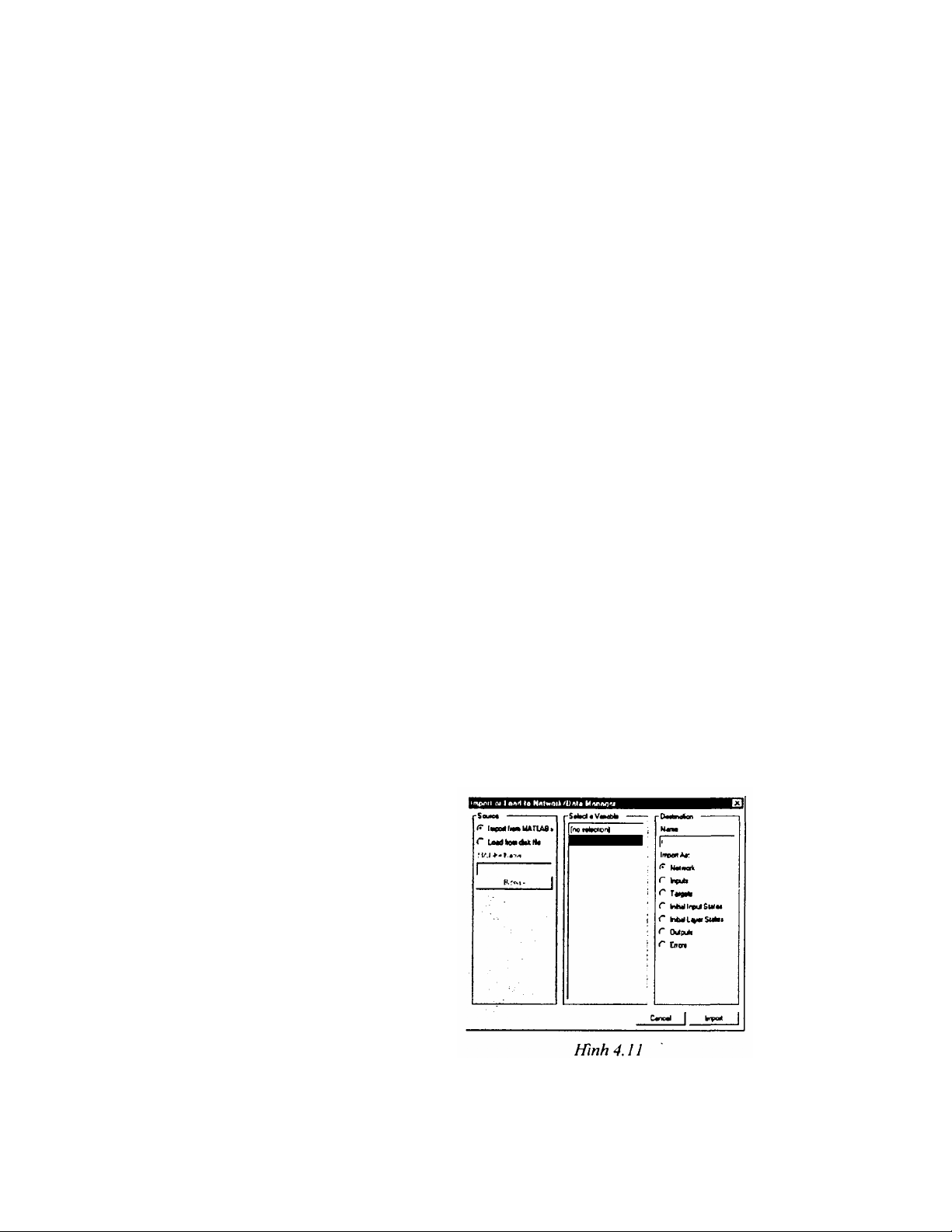
117
Các biến là:
ANDNet_errors ANDNet outputs
Ta có thể gô ANDNe_toutputs và ANDNet_errors để nhận được kết quả
sau: ANDNet_outputs =
0 0 0 1
and ANDNet_errors =
0 0 0 0
Ta có thể xuất p, t và ANDnet ra đường mô phỏng. Ta có thể làm điều
này và kiểm tra lại với lệnh who để chắc chắn rằng chúng có ở cửa sổ lệnh.
Bây giờ ANDNet đó được xuất ra ta có thể nhìn được mô tả mạng và
khảo sát ma trận trọng của mạng. Ví dụ:
ANDNet.iw{1,1}
gives ans =
2 1
Similarly, ANDNet.b{1} yiclds ans =
4.5.5. Xoá cửa sổ dữ liệu mạng (Network/Data Window)
Ta có thể xoá cử sổ dữ liệu mạng bằng cách làm sáng biến (ví dụ p) rồi
kích nút Delete cho tới khi tất cả các mục trong hộp liệt kê biến mất, bằng
cách làm này, chúng ta bắt đầu từ việc xoá danh sách.
Một cách khác là ta có thể thoát MATLAB, khởi động lại MATLAB, đi
vào nntool được cửa sổ Netword Data Manager đã xoá.
Tuy nhiên việc gọi lại những dữ liệu ta đã xuất ra cửa sổ dòng lệnh như p,
t... từ ví dụ perceptron, chúng không thay đổi khi ta xoá Netword/Data
Manager.
4.5.6 Nhập từ dòng lệnh
Đề đơn giản, ta thoát khỏi
MATLAB, khởi động lại lần nữa
và gõ bệnh nntool đề bắt đầu một
trang mới.
Thiết lập véc tơ mới:
r = [0; 1; 2; 3]
r =
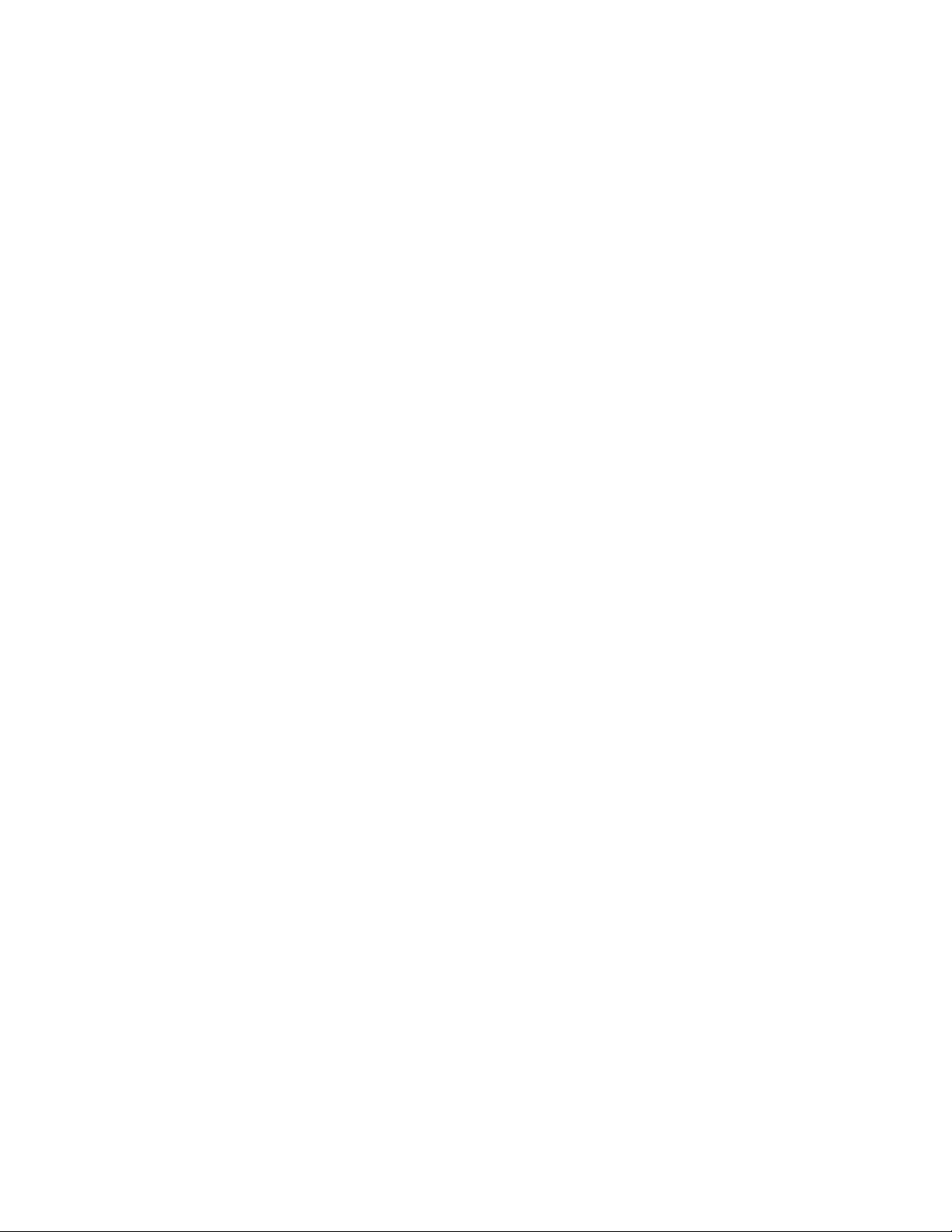
118
0
1
2
3
Kích vào Import và đặt tên nơi gửi đển là R (để phân biệt với tên biến từ
dòng lệnh và biến trong GUI). Ta sẽ có cửa sổ như hình 4.11.
Bây giờ kích vào Import và kiểm tra lại bằng cách nhìn vào
Network/Data Manager để thấy biến R như là một đầu vào.
4.5.7. Cất biến vào file và nạp lại nó
Đưa ra Network/Data Manager và kích vào New Netword dặt tên cho
mạng là mynet. Kích vào Create, tên mạng mynet có thể xuất hiện trong cửa
sổ Network/Data Manager. Tương tự như cửa sổ Manager kích vào
Export. Chọn mynet trong danh sách biến của cửa sổ Export or Saye và
kích vào Save. Các hướng dẫn này để cất vào cửa sổ Save to a MAT file. Cất
file mynetfile.
Bây giờ, rời khỏi mynet trong GUI và tìm lại nó từ file đã cất. Đầu tiên,
chuyển đển Data/Netword Manager, mynet nổi lên và kích vào Delete. Sau
đó kích vào Import, cửa sổ Import or Load to Network/Data Manager mở
ra. Chọn nút Load from Disk và gõ mynetfile như ở MAT-file Name. Bây
giờ kích vào Browse để mở ra cửa sổ Select MAT file với file mynetfile như
một sự lựa chọn rằng ta có thể chọn như là một biến để nhập. Mynetfile nổi
lên, ấn vào Open và ta trở về cửa sổ Import or Load to Netword/Data
Manager. Trong danh sách Import As, chọn Netwrork, mynet nổi lên và
kích vào Load để đưa mynet đển GUI. Bây giờ ta đã có ở trong của cửa sổ
GUI Netword/Data Manager.

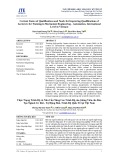










![Đề cương đề tài nghiên cứu khoa học [chuẩn nhất/mới nhất]](https://cdn.tailieu.vn/images/document/thumbnail/2025/20251117/duong297/135x160/26111763433948.jpg)













